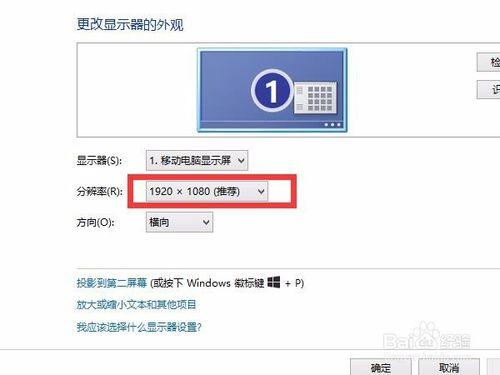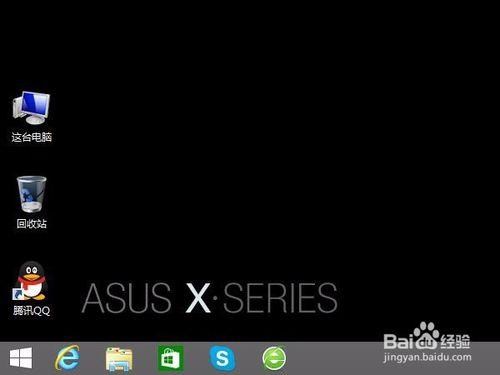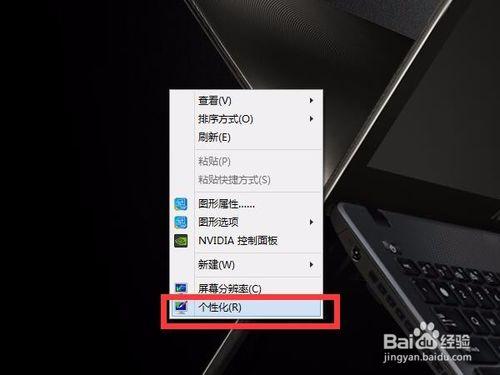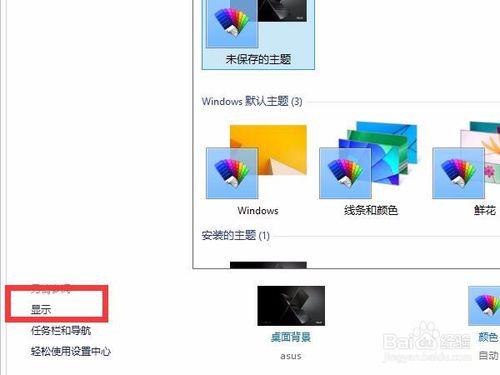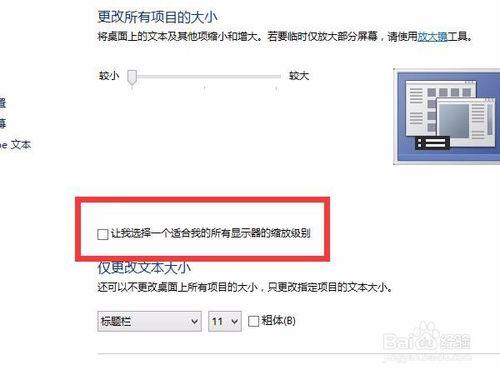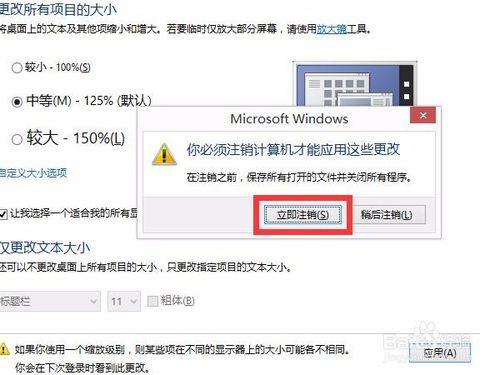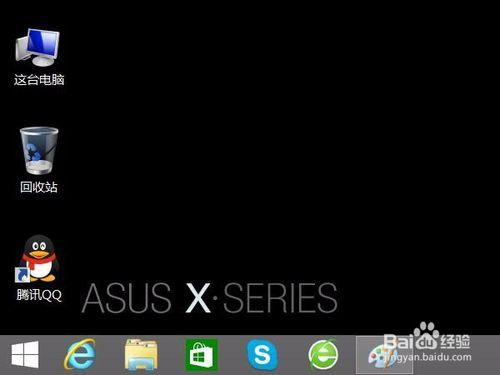隨著科技的發展,目前很多膝上型電腦都開始配備1080P的高分屏,細心的使用者會發現在正常進入系統後螢幕由於是1080P的顯示內容會增多,但相應的帶來的是螢幕圖示及顯示內容的變小,看起來會覺得吃力(並有部分電腦會產生第三方應用的字型模糊,也可用此方法來解)。本文就來教大家如何解決這個問題
工具/原料
膝上型電腦
Windows8.1 系統
方法/步驟
進入系統後會檢視到圖示過小,且有部分電腦會出現第三方應用字型模糊
我們首先在桌面空白處點選右鍵,選擇“個性化”
出來的對話方塊選擇右下角的“顯示”
勾選“讓我選擇一個適合我的所有顯示器的縮放級別”
在出現的上方選項中選擇“中等-125%(預設)”,然後點選右下角的“應用”
在彈出來的對話方塊中選擇“立即登出”(如有在處理文件請先儲存,避免資料丟失)
在登出完畢後重新登入會發現整體介面變大了,但是解析度不變。(如原本有第三方軟體模糊的問題也一併會解決了)